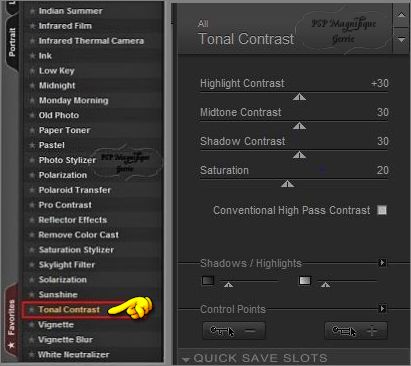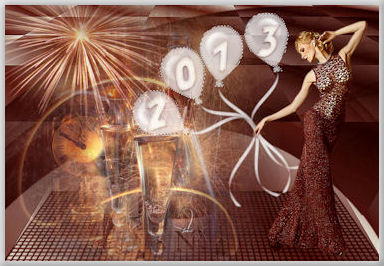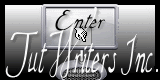|
Welkom 2013

Deze
les is gemaakt in PSP14 maar kan ook in andere versies gemaakt
worden

 Benodigdheden
WordArt - Pspmagnifique Gerrie is van mezelf
Open je masker - maske176_sigrid in psp/corel - en minimaliseer
Dubbelklik op de voorinstelling Magnifique_Nieuwjaar2018 en deze staat direct in
EC _Eye Candy
Filters
Penta Com - Dot and
Cross
Graphics Plus - Cross Shadow
Mura,s Meister - Perspective Tiling
Alien Skin Xenofex 2 - Constellation
Nik Software Color Efex Pro3.0 Complete - Tonal Contrast
Materialen

De tubes komen van,
Thafs, Elena-Brezhickaya, HJR
Is er een tube van jou bij laat het even weten dan kan ik je naam erbij zetten
Hierbij bedank ik alle tube makers en maaksters voor het maken van deze schitterende tubes.
Laat het watermerk van de tube intact. Het copyright hoort bij de originele artiest.
Laat de credit bij de maker.
*****
De kleuren, mengmodus en laagdichtheid in deze les, zijn gekozen voor deze materialen
Werk je met eigen afbeeldingen en /of eigen tubes maak ze dan even groot !!!
mengmodus/dekking aanpassen in je lagenpalet naar eigen inzicht.
pas dit aan als het nodig is
****
Stap 1
Open je tubes en maak ze op maat.
Aanpassen - Scherpte - Onscherp masker 1-64-4.
Stap 2
Zoek uit jou tube een lichte voorgrondkleur en een donkere achtergrondkleur
Deze kleur heb ik gebruikt Voorgrondkleur op #
f0e0d3 en je achtergrondkleur op #59130b
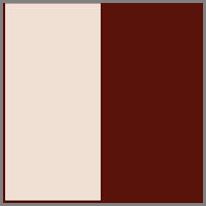
Stap 3
Bestand - Nieuw - 1024 x 600 pixels - Transparant aangevinkt.
Stap 3
Maak van je voorgrondkleur een Verloop
Lineair - Hoek 45 - Herhaling op 1
Geen Vinkje bij Omkeren
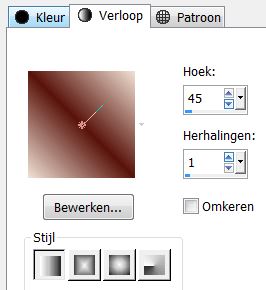
Stap 4
Vlakvulling - Vul je lege werkvel met je verloop
Stap 5
Effecten - Insteekfilter - Mura,s Meister - Perspective Tiling
- Instellingen zie sreen
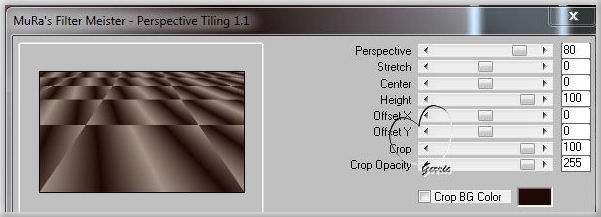
Stap 6
Effecten - Randeffecten accentueren
Stap 7
Lagen - Nieuwe rasterlaag.
Stap 8
Vul die met achtergrondkleur
Stap 9
Lagen - Nieuwe maskerlaag - Uit afbeelding - Zoek je masker -
maske176_sigrid op
Luminantie van bron aangevinkt en Maskergegevens omkeren niet
aangevinkt
.JPG)
Stap 10
Lagen - Samenvoegen - Groep samenvoegen.
Mengmodus - Vermenigvuldigen
Stap 11
Activeer je misted Elena-Brezhickaya41
Bewerken - kopieren.
Stap 12
Terug naar je werkvel.
Bewerken - Plakken als nieuwe laag
Zet deze aan de linker kant neer
- iets van de kant afblijven
Afbeelding- Formaatwijzingen met 90% - geen vinkje bij alle lagen
wijzigen
Stap 13
Effecten - 3D - effecten - Slagschaduw.
Horizontaal en Verticaal op 4 - Dekking op 65 - Vervaging op 10 -
kleur is - achtergrondkleur.
Stap 14
Activeer je gekozen persoonstube - femme_tenue_de_soiree_tubed_by_thafs
Bewerken - Kopieren.
Stap 15
Terug naar je werkvel.
Bewerken - Plakken als nieuwe laag
Zet deze aan de rechter kant
neer
Afbeelding - Formaatwijzingen met 80% - geen vinkje bij alle lagen
wijzigen
Afbeelding - Spiegelen
Zet aan de rechter kant neer
Stap 16
Effecten - 3D -effecten - Slagschaduw - Instellingen staan goed
Stap 17
Activeer je accent tube PSP Magnifique Gerrie
Bewerken - Kopieren.
Stap 18
Terug naar je werkvel.
Bewerken - Plakken als nieuwe laag
Zet deze met de linten precies
in de vrouw haar hand neer - Zie mijn voorbeeld
Afbeelding - Formaatwijzingen met 95% - geen vinkje bij alle lagen
wijzigen
Menmodus - Bleken
Stap 19
Activeer je accent tube hjr_misted_fireworks
Bewerken - Kopieren.
Stap 20
Terug naar je werkvel.
Bewerken - Plakken als nieuwe laag
Zet deze in de linker boevenhoek
neer - Zie mijn voorbeeld
Afbeelding - Rand toevoegen - 1 pixel - Voorgrondkleur
Afbeelding - Rand toevoegen - 10 pixels - Achtergrondkleur
Stap 21
Neem je gereedschap toverstaf en selecteer je laatste toegevoegde
randje.

Stap 22
Effecten - Insteekfilters - Penta Com - Dot and Cross.
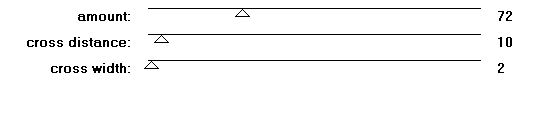
Selecties - Niets selecteren
Stap 23
Afbeelding - Rand toevoegen - 10 pixels - Voorgrondkleur
Stap 24
Neem je gereedschap toverstaf en selecteer je laatste toegevoegde
randje.
Effecten 3D - effecten Afschuining binnen instellingen zie screen
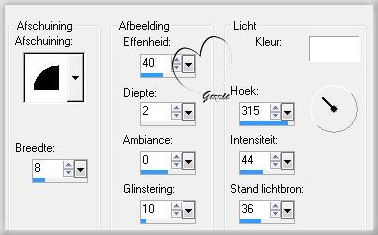
Stap 25
Afbeelding - Rand toevoegen - 2 pixels - Achtergrondkleur
Afbeelding - Rand toevoegen - 5 pixels - Voorgrondkleur
Afbeelding - Rand toevoegen - 50 pixels - Achtergrondkleur
Stap 26
Neem je gereedschap toverstaf en selecteer je laatste toegevoegde
randje.
Stap 27
Effecten - Insteekfilter - Graphics Plus - Cross Shadow
Alle schuifjes op 128 de onderste 2 op 50
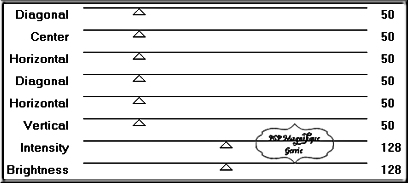
Stap 28
Effecten - Insteekfilters - Penta Com - Dot and Cross.
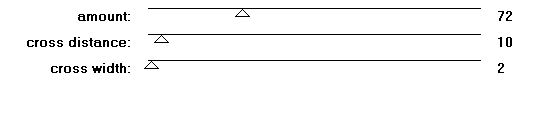
Stap 29
Selecties - Omkeren
Stap 30
Effecten - 3D - effecten - Slagschaduw.
Horizontaal en Verticaal op 4 - Dekking op 100 - Vervaging op 25 -
kleur zwart
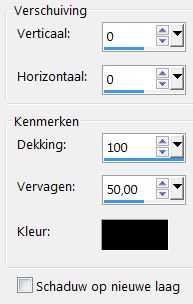
Bewerken - Herhalen
slagschaduw
Selecties - Niets selecteren
Stap 31
Lagen - Nieuwe rasterlaag zet hier je watermerk op.
Lagen -Samenvoegen - Alle lagen samenvoegen
Stap 32
Effecten - Insteekfilter - Nik Software Color Efex Pro3.0 Complete - Tonal Contrast
En klik op ok
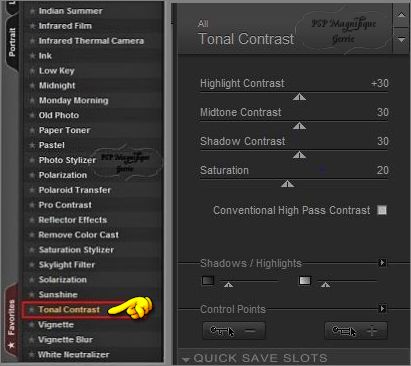
Stap 33
Ga naar je gereedschap selectie - Selectietype van Punt naar Punt

En trek een selectie om alle ballonen - zie screen
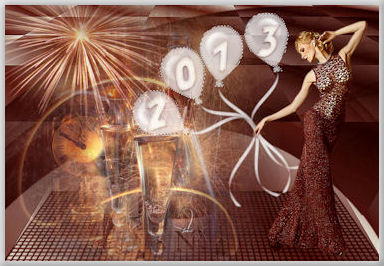
Stap 34
Effecten - Alien Skin Xenofex 2.0 - Constellation Met deze instellingen zie screen
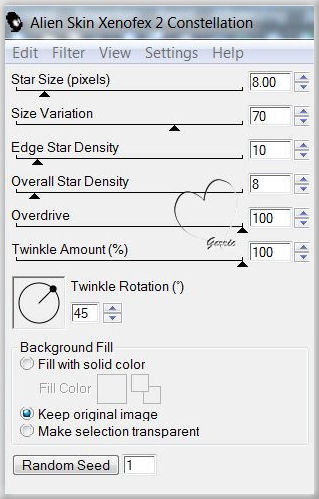
Dan op OKE klikken
Stap 35
Bewerken - Kopieren.
Stap 36
Open nu je Animatie shop.
Stap 37
Bewerken - Plakken - Als - Nieuwe animatie.
Stap 38
Ga terug naar paint shop klik 2 keer op Undo pijl
Herhaal het
filter -Alienskin Xenofex2.0 - Constellation - Klik een keer op Random
Seed .
Dan op OKE klikken
Bewerken - Kopieren
Stap 39
Terug naar je animatieshop
Bewerken - Plakken - Na actieve frame
Stap 40
Ga terug naar paint shop klik 2 keer op Undo pijl
Herhaal het
filter - Alienskin Xenofex2.0 - Constellation - Klik een keer op Random
Seed .
Dan op OKE klikken
Bewerken - Kopieren
Stap 41
Terug naar je animatieshop
Bewerken - Plakken - Na actieve frame
Bewerken - Selectie alles selecteren
Stap 42
Deze stap toepassen
als je Jou crea in de Gallery wil plaatsen
Animatie - Formaat van animatie wijzigen
- 650 pixels langste zijde.
Stap 43
Bestand - Opslaan als gif bestand - geef je plaatje een naam - klik
4 x op volgende en sla je plaatje op.
*
Heb jij een les gemaakt en wil je de uitwerking ook
HIER showen
Stuur mij dan een
EMAIL met jouw uitwerking dan plaats ik hem erbij
Jouw lessen mogen niet groter zijn dan 800PX voor de Gallery
If you mail me your version, you can see it here,
please not bigger than 800px, Your Gallery
Extra uitwerking

Met dank
aan
 voor
het
vertalen
van de
les voor
het
vertalen
van de
les
Uitwerking
Pinuccia:

Bedankt
voor
jullie
mooie
versies
!
Jouw
ingezonden
uitwerking
van de
les zie
je
hieronder.
Thanks
for your
beautiful
versions!
Your
sent
creation
of the
lesson
is
displayed
below.
Deze les is geschreven door Gerrie op 20 maart 2012
Deze les is en blijft eigendom van Gerrie
Het is verboden deze te kopiŽren of te verspreiden, zonder mijn
schriftelijke toestemming.
Al mijn lessen zijn zelf ontworpen... dus enige overeenkomst is dan
ook puur toeval.
Al mijn lessen staan geregistreerd bij TWI
Proud menber of
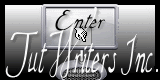
Thema Index
Home
|



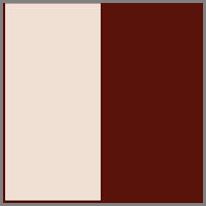
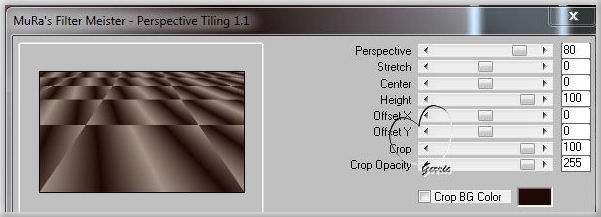
.JPG)